【概要】
学生証のみの機能です。
次年度に向けて、在学生の学年進級、有効期限日の更新や、卒業生の卒業処理を
行います。
【目次】
STEP1 処理前のバックアップ(復旧用のデータの保存)
STEP2 留年処理をする
STEP3 卒業処理をする
STEP4 進級処理をする
STEP5 実行済の処理を取り消す
注意点!
・なるべく上記の順に処理を進めてください。
・進級処理は特に、新入生データの新規登録前に行ってください。
STEP1 処理前のバックアップ(復旧用のデータの保存)
あらかじめ、年次処理前にデータのバックアップを行います。
STEP1-1 メニュー「学生証」>「学生情報」を開く
STEP1-2 「学生情報」をダウンロード
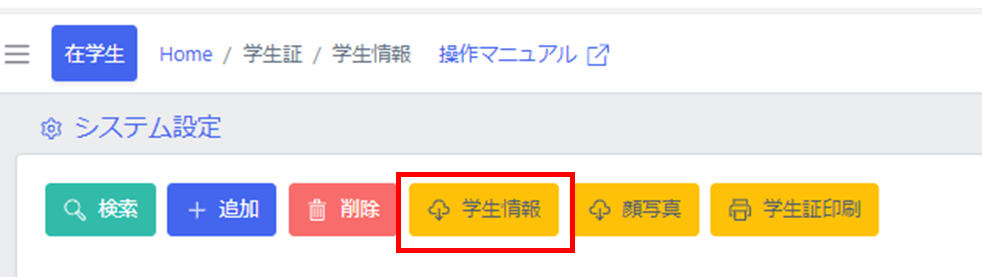
※Excel、またはCSVで学生情報を出力可能です。ファイルは保存しておいてください。
※処理を行う前の最初の状態に戻したいときはこちら
STEP2 留年処理をする
STEP2-1 メニュー「一括更新」>「年次更新」を開く
STEP2-2 以下手順で、留年処理に進む
画面の指示に従い、「次へ」進みます。
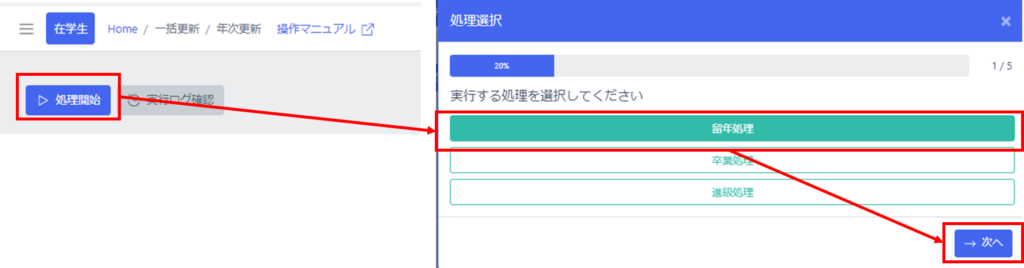
STEP2-3 以下手順で、留年処理の対象学生を選択する
「直近~~に処理を実施した対象者を除外する」にチェックを入れたままにして
ください。重複して同じ人を処理することを避けることができます。
~~の期間は必要に応じて変更してください。
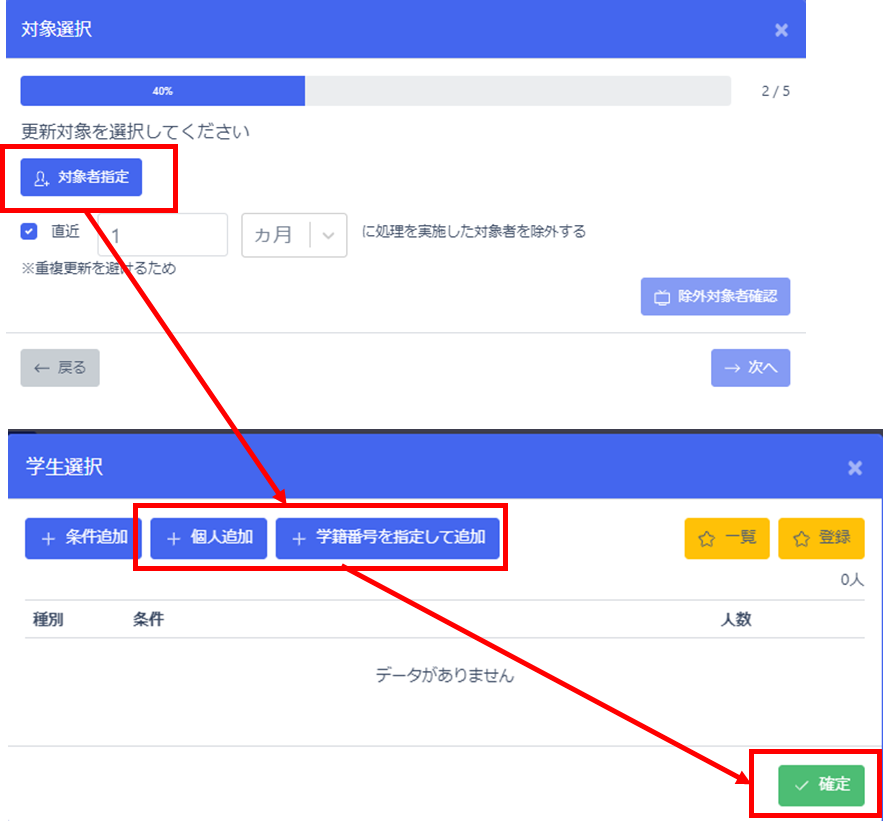
対象者を確定したら、「次へ」進みます。
STEP2-3 対象者の学生証の有効期限日を延長する
有効期限を1年分延長する場合は以下同様に設定してください。
数か月後になる場合は調整も可能です。
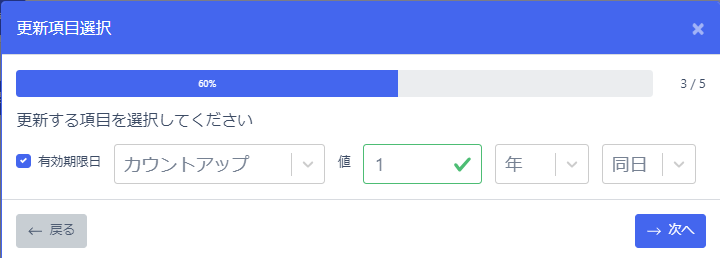
よろしければ、「次へ」進みます。
STEP2-4 処理を実行
処理後の状態が表示されます。
内容が問題なければ「実行」をクリックして完了です。
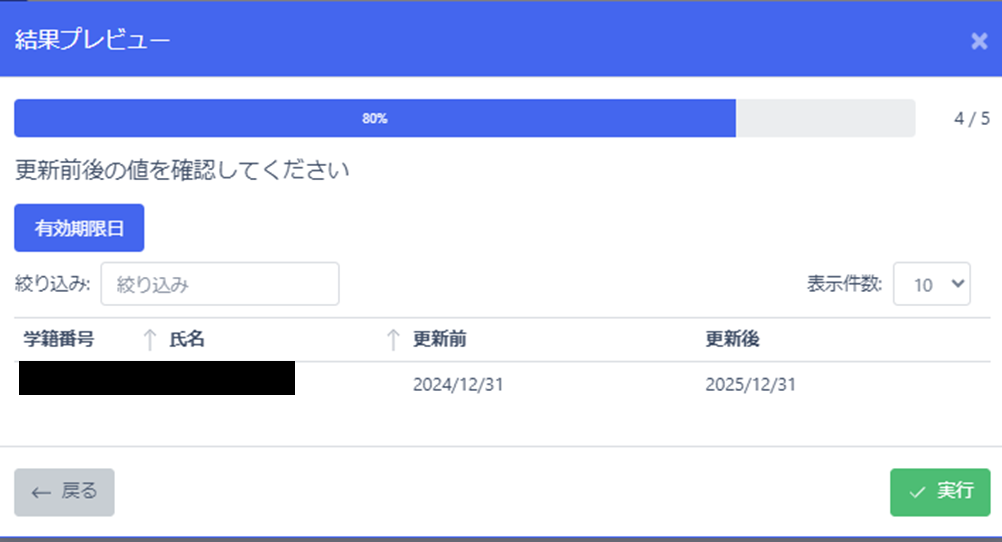
処理を実行しましたら、「実行ログ」で処理内容を確認してください。
もし処理に誤りがあった場合、取り消すこともできます。
※STEP5 実行済みの処理を取り消す方法
※処理を行う前の最初の状態に戻したいときはこちら
STEP3 卒業処理をする
STEP3-1 メニュー「一括更新」>「年次更新」を開く
STEP3-2 以下手順で、卒業処理に進む
画面の指示に従い、「次へ」進みます。
まず、「処理開始」から「卒業処理」を選び、次へ進みます。
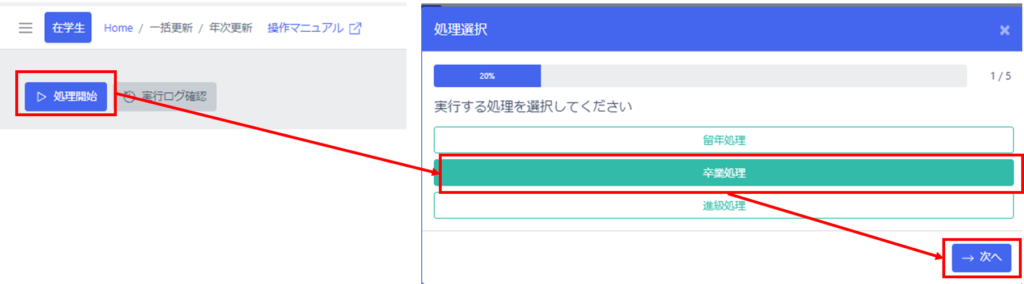
STEP3-3 以下手順で、卒業生を選択する
「条件追加」で、対象の学部・学科、学年を指定すると、該当の学生をまとめて
選択できます。
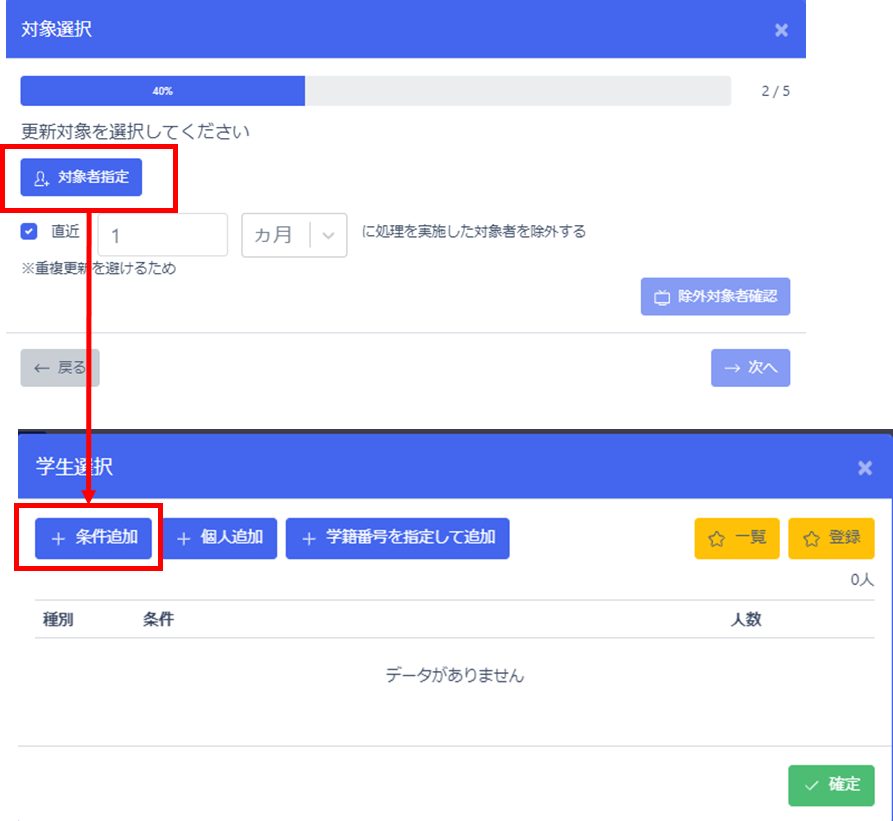
対象者を確認し、「次へ」進みます。
ポイント!
「直近~~に処理を実施した対象者を除外する」のチェックを入れたままにして
ください。重複して同じ人を処理することを避けることができます。
※~~の期間は必要に応じて変更してください。
例:直近1ヶ月で留年処理をした学生を除外
STEP3-4 対象者の卒業日を指定する
卒業年度、有効期限日を設定します。
有効期限は、以下のように「更新後の値を指定」に、値は「卒業年月日」を入力します。
※元々の有効期限日が卒業予定日になっている場合、チェックを外してください。
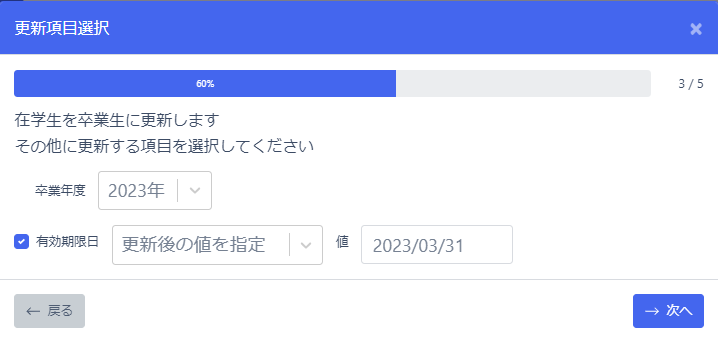
STEP3-5 処理を実行する
更新後の「在籍情報変更」、「有効期限」のそれぞれのタブを確認し、処理を実行します。
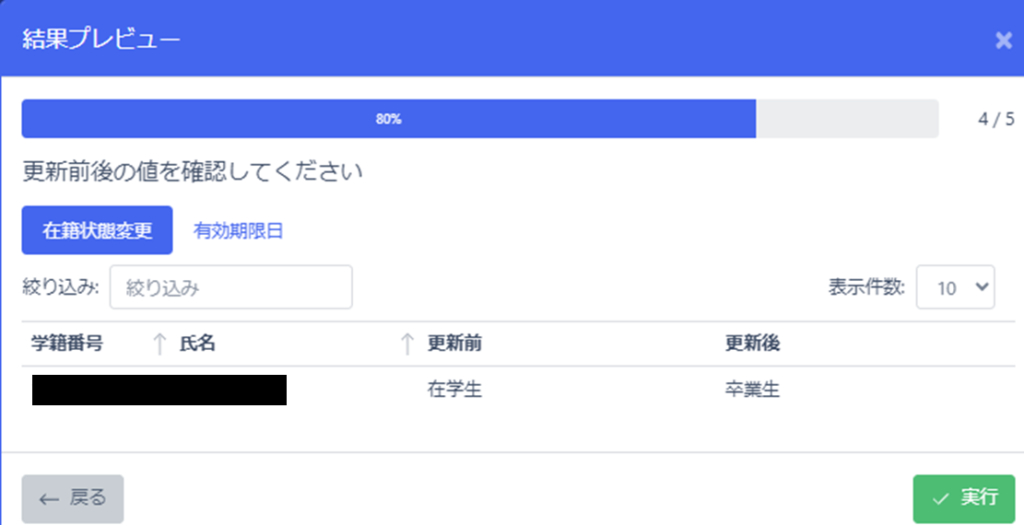
処理を実行しましたら実行ログで確認してください。
もし処理が間違っていましたら、処理の取り消し後、再度卒業処理を行ってください。
※STEP5 実行済みの処理を取り消す方法
※処理を行う前の最初の状態に戻したいときはこちら
注意点!
卒業処理後、対象学生が所属していた学科名やコース名を変更したり、削除すると、
処理を取り消せなくなります。
次年度に向けて所属マスタを変更したい場合、年次更新が完全に完了してから
変更していただくことを推奨します。
STEP4 年次更新(進級処理)
STEP4-1 メニュー「一括更新」>「年次更新」を開く
STEP4-2 以下手順で、進級処理に進む
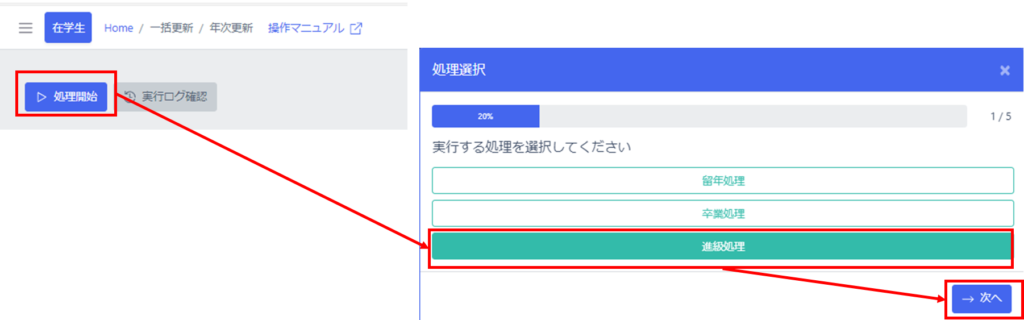
STEP4-3 以下手順で、進級生を選択する
「条件追加」で、対象の学部・学科、学年を指定すると、該当の学生をまとめて
選択できます。
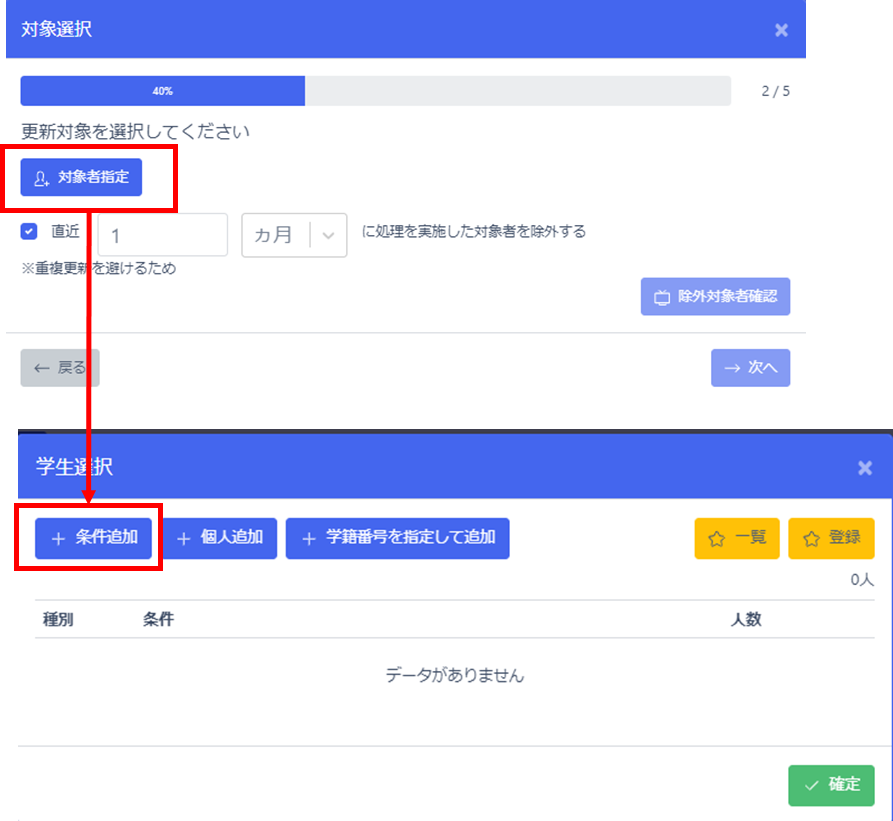
対象者を確認し、「次へ」進みます。
ポイント!
「直近~~に処理を実施した対象者を除外する」のチェックを入れたままにして
ください。重複して同じ人を処理することを避けることができます。
※~~の期間は必要に応じて変更してください。
例:直近1ヶ月で留年処理をした学生を除外
STEP4-4 進級後の学年、有効期限日を更新する
学年にチェックを入れ、「カウントアップ」(繰上)に、値は基本的に「1」を
入力します。(飛級の場合は2,3などとしてください)
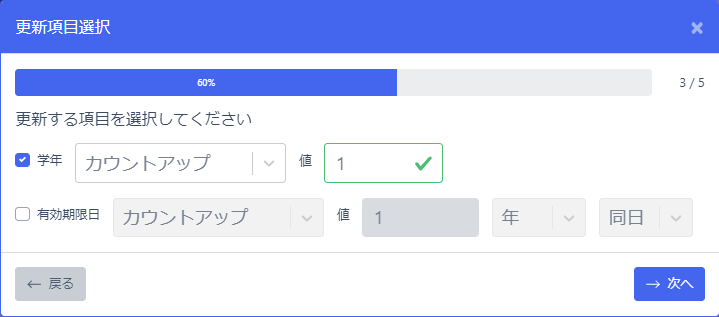
※有効期限日について
元々の有効期限日が卒業予定日となっている場合は、チェックを外した状態のまま
「次へ」進んでください。
STEP4-5 処理を実行する
「学年」、「有効期限」のそれぞれのタブの内容を確認し、処理を実行します。
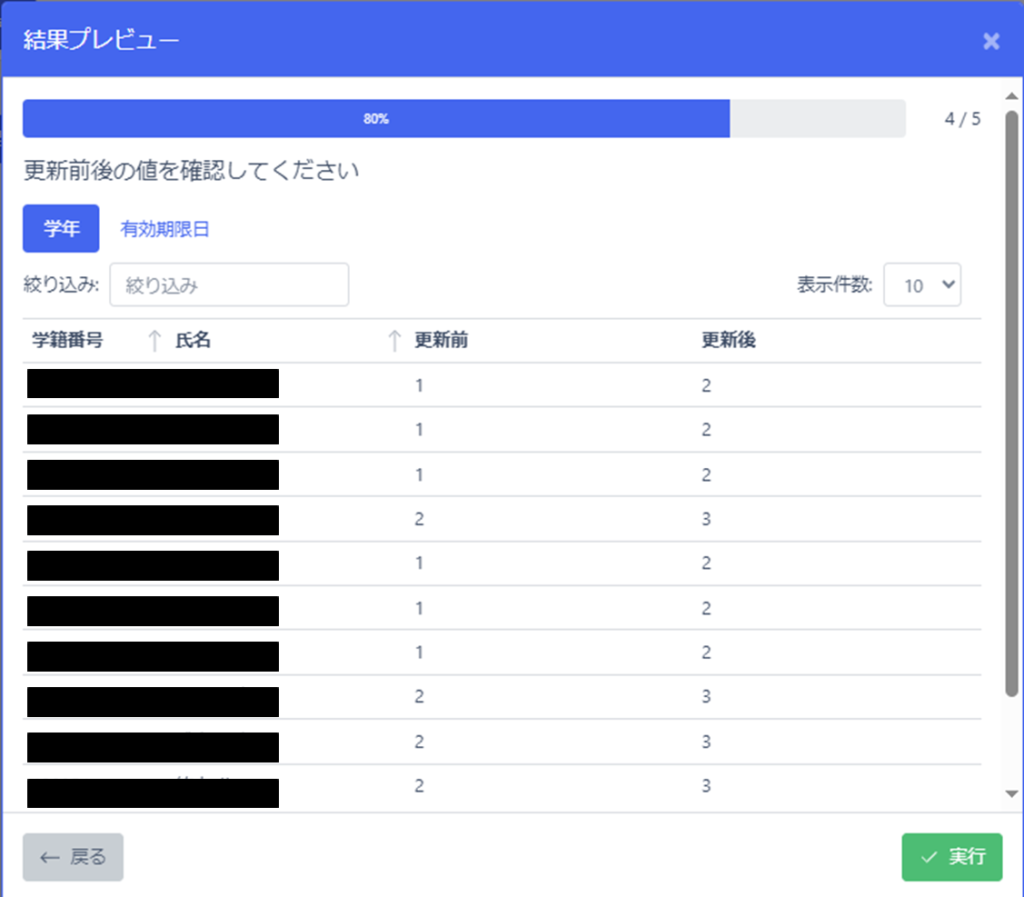
処理を実行しましたら実行ログで確認して下さい。
もし処理が誤っていましたら、処理の取り消し後、再度進級処理を行って下さい。
※STEP5 実行済みの処理を取り消す方法
※処理を行う前の最初の状態に戻したいときはこちら
STEP5 実行済みの処理を取り消す方法
実行済みの処理が誤っていた場合、処理を取り消すことができます。
STEP5-1 メニュー「一括更新」>「年次更新」を開く
画面を開いたら、「実行ログ確認」ボタンをクリックします。
実行済みの処理一覧が表示されます。
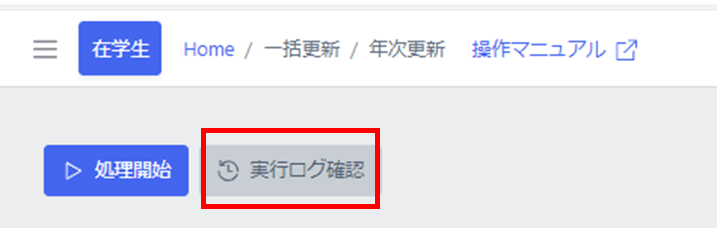
STEP5-2 以下手順で、「処理の取り消し」を実行する
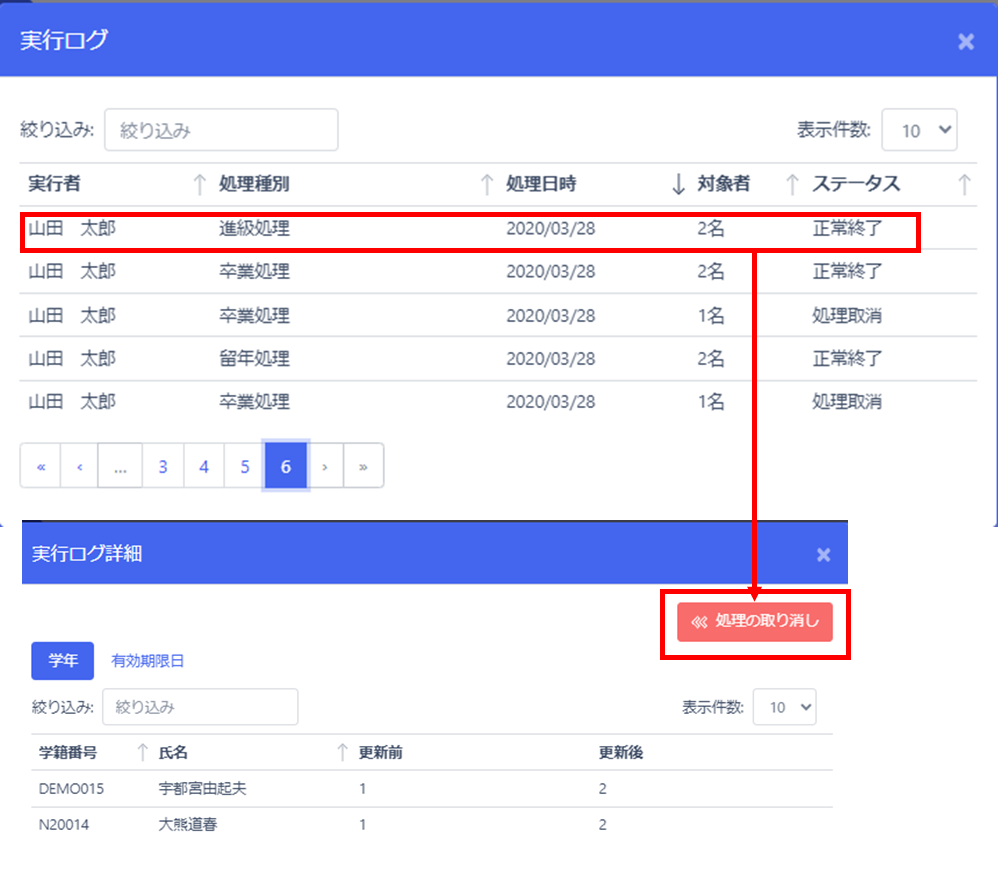
実際に、学生情報の登録状況が処理実行前の状態になっていることをご確認ください。
処理を行う前の最初の状態に戻したいときは…
下記手順で処理前の状態に復旧可能です。
①実行済みの卒業処理を取り消す(卒業処理も訂正したい場合)
※STEP5 実行済みの処理を取り消す
②メニューより「学生証」>「一括登録」を選択
③「アップロード」をクリック
④STEP1で保存した学生情報のバックアップファイルをアップロード
※STEP1 処理前のバックアップ(復旧用のデータの保存)
【次ページ】 2-1 所属マスタ・汎用属性登録
